
Tabla de contenido:
- Autor John Day [email protected].
- Public 2024-01-30 08:45.
- Última modificación 2025-01-23 14:40.


Por más limpios que usted o yo intentemos mantener nuestros teclados de manzana de aluminio, se vuelven sucios después de un año más o menos. Este instructivo es para ayudarlo a limpiarlo. Tenga cuidado, porque yo no soy responsable si su teclado se rompe mientras hace esto…. SUCKS FOR YOUUU lmfaoo… pero en serio, no es tan fácil de romper
Paso 1: Desenchufe

esto puede parecer obvio … pero es necesario que se indique. Si no desconecta el teclado, puede causarle graves daños electrónicamente … así que tenga cuidado, no lo lamente. Además, trate de alejarse de su computadora, para no rayar su monitor (etc.); Solo digo eso porque soy torpe y eso suena como algo que haría. =]
Paso 2: eliminar claves
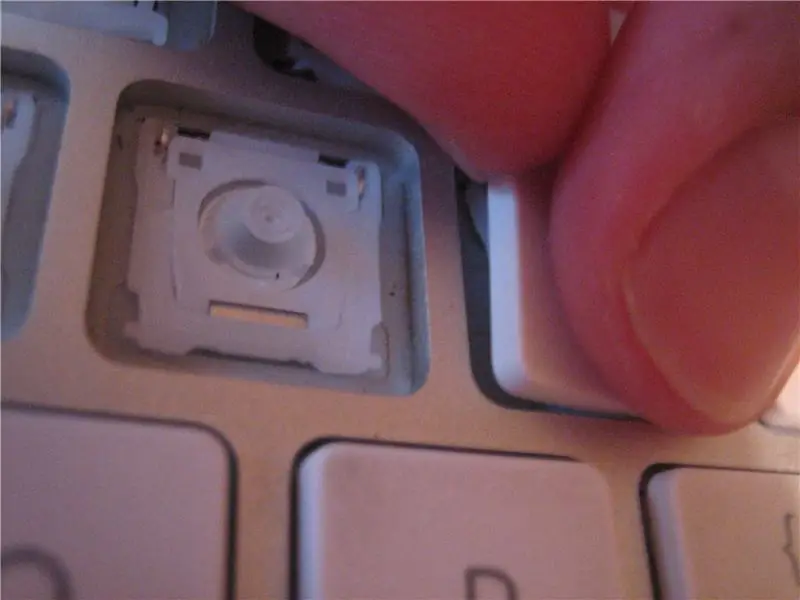


al romper las teclas, es fundamental tener mucho cuidado. los accesorios están en diferentes direcciones, así que preste atención. levante la llave en la esquina superior izquierda hasta que encaje, luego vea en qué dirección está. Quite la otra parte y asegúrese de que no se rompa ninguna pieza. no se puede explicar … así que empieza con las teclas que menos uses, para que puedas practicar. después de la segunda clave, serás un profesional. Algunas teclas más grandes, como la tecla Intro o la barra espaciadora, tienen más de una conexión y pueden tener clavijas de metal, así que tenlo en cuenta. solo recuerda siempre tener cuidado
Paso 3: Limpiar las teclas

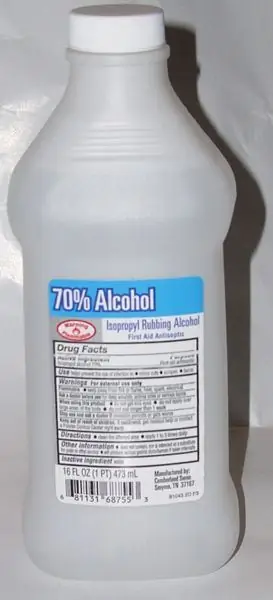
Con un gotero, vierta una generosa porción de alcohol isopropílico en una toalla de papel doblada. Frote las teclas vigorosamente contra él y la mugre se derramará. la toalla de papel se ensuciará y comenzará a desmoronarse, así que cambie de lugar de vez en cuando
Paso 4: Reemplazar claves

reemplace la mayoría de las llaves empujándolas firmemente hacia abajo. Las llaves con soportes metálicos deben tener los soportes metálicos correctamente insertados antes de poder empujar hacia abajo. Tuve un pequeño problema con las teclas f, en las que algunas de ellas estaban permanentemente deprimidas. para estas llaves, simplemente las quité y enganché deliberadamente los pines primero y luego empujé los broches hacia abajo.
Paso 5: limpieza brillante
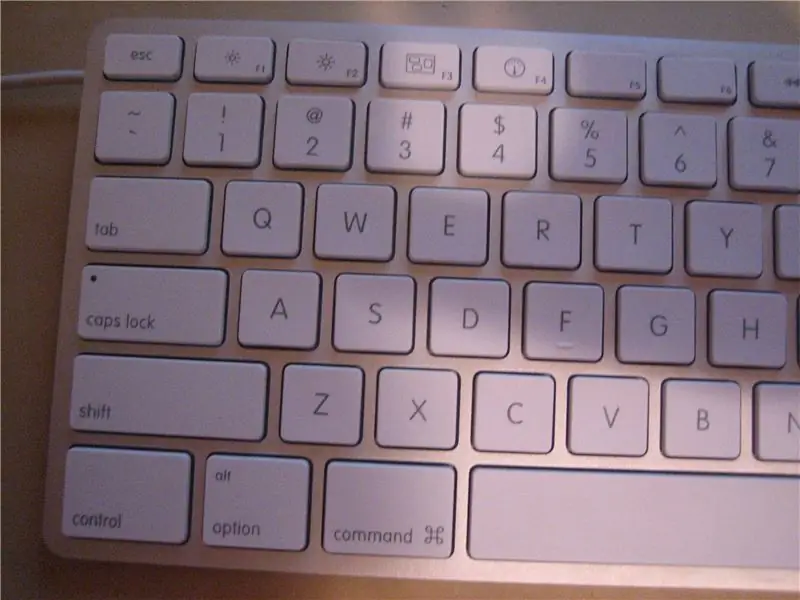
¡¡Hecho!! En general, estoy entusiasmado con los resultados … mi teclado es blanco nítido una vez más. Me tomó aproximadamente una hora y media, pero lo hice mientras estaba relajado y podía hacerlo mucho más rápido.
Recomendado:
Limpieza de la parte inferior del cristal del escáner HP: 4 pasos

Limpieza de la parte inferior del cristal del escáner de HP: estas son las instrucciones sobre cómo desmontar la parte superior (escáner y alimentador de documentos) de una HP Laserjet 3030. Problema: los escaneos de fotografías tenían rayas en la imagen. Causa: cables conectados al escáner. elemento que se arrastra a través del vidrio - estos w
Incline su teclado Apple de aluminio: 4 pasos

Inclina tu teclado Apple de aluminio: desde el principio, me enamoré del nuevo teclado Apple de aluminio. Es elegante, tiene una gran sensación de portátil para la acción clave y tiene suficientes teclas de función para aterrizar un transbordador espacial. ¡Yo tenía que tener uno! Al llegar, no me decepcionó un soltero
¡Convierta (casi) cualquier archivo multimedia en (casi) cualquier otro archivo multimedia gratis !: 4 pasos

¡Convierta (solo aproximadamente) cualquier archivo multimedia en (solo aproximadamente) cualquier otro archivo multimedia gratis !: Mi primer instructivo, ¡salud! De todos modos, estaba en Google buscando un programa gratuito que convertiría mis archivos Youtube.flv a un formato que es más universal, como.wmv o.mov. Busqué en innumerables foros y sitios web y luego encontré un programa llamado
Limpieza del teclado de Mac: 8 pasos

Limpieza del teclado de Mac: ¿Sabías que tu teclado tiene 400 veces más bacterias que el asiento de un inodoro? ¡Eso es una buena razón para limpiar tu teclado! Además, nadie quiere escribir en un teclado sucio: P: sigue estos pasos para escribir cielo: DLas fotos son de un
Otro soporte para portátil (otro Soporte Para Notebook): 4 pasos (con imágenes)

Another Laptop Stand (otro Soporte Para Notebook): Por favor, vea una mejora en https://www.instructables.com/id/Mejoras-al-Soporte-para-laptop-laptop-stand-enhan/ Mi notebook tiene un problemita : la pantalla parpadea a ratos (arreglado a multas de setiembre 2010, era un contacto flojo). Pero me h
